xp系统如何让电脑从u盘启动
尊敬的用户您好: 电脑一键u盘启动bios设置教程1、将已使用u启动软件制作好的启动u盘插入电脑主机的usb插口(建议将u盘插入到主机箱后置的USB插口处,因为那样传输的性能比前置的要好),然后开机。2、当看到开机画面时,连续按下快捷键F12;当连续按下快捷键F12后电脑会进入一个启动项选择的窗口!① 硬盘启动;② 光驱(光盘)启动;③ usb启动。3、通过键盘上的上下(↑ ↓)方向键将光标移至usb启动项后按下回车键确认即可。4、完成上述的所有操作后电脑便会从u盘启动并进入u启动的主菜单界面。 您可以在安徽电信网上营业厅选购电信手机,网厅办理合约机赠送高额话费,可以0元购机,非常优惠,目前多个品牌4G机型全面上市!
首先制作好启动U盘。 (按del或者f2或者f12)进入bios,一般在BOOT(有的叫做STARTUP)选项里面设置优盘启动盘优先启动。 不会的话建议拍个图片帮你看看。
首先制作好启动U盘。 (按del或者f2或者f12)进入bios,一般在BOOT(有的叫做STARTUP)选项里面设置优盘启动盘优先启动。 不会的话建议拍个图片帮你看看。

联想笔记本怎么进入u盘启动
联想笔记本电脑的U盘启动快捷键是F12,新出的机型是fn+f2,笔记本开机后按快捷键就能进入到bios设置从u盘启动。 具体操作如下: 1、在开机状态将U盘插入电脑然后重启。 2、等到电脑出现开机画面之后连续多次的按快捷键进入设置界面。注:出现开机画面之后就开始按快捷键,不要等到开机完毕显示桌面之后再按。 3、进入BIOS设置页面后按键盘上下键选择U盘启动即第三个选项,然后回车确认。 4、到这里U盘启动就已经设置完毕,接下来在pe系统中根据提示选择适合自己电脑的系统进行安装即可。 扩展资料: 1、什么是bios设置? BIOS是英文"Basic Input Output System"的缩略词,直译过来后中文名称就是"基本输入输出系统,它保存着计算机最重要的基本输入输出的程序、开机后自检程序和系统自启动程序,它可从CMOS中读写系统设置的具体信息。其主要功能是为计算机提供最底层的、最直接的硬件设置和控制。 2、进入bios设置的方法有哪些? 不同的BIOS有不同的进入方法,通常会在开机画面有提示。 PC机: Award BIOS、acer:按“Del”键 AMI BIOS:按“Del”或“ESC”键 Phoenix BIOS:按“F2”键 其它机器: ibm(冷开机按f1,部分新型号可以在重新启动时启动按f1) hp、sony、dell、acer、fujitsu(启动和重新启动时按f2) toshiba(冷开机时按esc然后按f1) hp compaq(开机到右上角出现闪动光标时按f10,或者开机时按f10) 绝大多数国产和台湾品牌(启动和重新启动时按f2) bios设置百度百科
联想笔记本进入u盘启动项操作方法详解 一:启用快捷启动菜单模式步骤: 1,开机后在显示“LENOVO”自检画面的时候,反复按F12键(部分超极本机型可能是“Fn+F12”组合键)。 2,会显示出一个启动菜单,在显示的启动菜单中,将光标移动到图中红框选中的项,然后按Enter键确定,即可进入U盘。 3,有的电脑可能显示的快捷启动菜单不一样,如下图,里面显示的U盘不是U盘的名称,而为USB-HDD,这个同样为U盘,这里面还显示了光驱项,如果要用系统光盘启动电脑,可选择光驱这一项。 二:用传统模式从BIOS中启动U盘或光盘的步骤: 4,开机显示“LENOVO”自检画面的时候,立即按Del键,即可进入到BIOS设置主界面里,由于自检这个画面显示时间很短,所以一开机便可以不停地按Del键,有的联想电脑可能是F2键进入BIOS。 5,进入BIOS主界面之后,默认显示的是Main这一项,先把光标移动到Security(安全)这一项来,然后用上下方向键,把光标移到“Security Boot”,其中文意思是“安全启动设置”,如果要用传统方法启动U盘或光盘,必须对此项进行设置,按Enter键进入。 6,进入到子页面后,选择其中的Secure Boot这一项,按Enter打开小窗口,选择Disabled(关闭)这一项,再按Enter确定。 7,然后再选择Startup(启动项)这一项,先在里面选择UEFI/Legacy Boot这一项,其中文之意是“新式UEFI与传统启动方法”,现在里面显示的是"UEFI Only(单一UEFI模式)",我们要选择兼容模式,也就是要兼容传统BIOS模式,所以按Enter进入,选择Both这项,按Enter确定。 8,这时会增加一个UEFI/Legacy Boot Priority项,我们选择这个项,进入,在打开的小窗口中选择Legacy First,其意思是要传统启动模式在列在首位。按Enter确定。 9,上面的设置完成以后,下面开始启动项的设置,仍在Startup下,选择Boot(启动)这一项,然后按Enter键进入。 提示:顺便在这里说一下,如果有的快捷启动菜单键F12启动不了,按了没有反应,那是因为这里的F12功能键没打开所致。如果这里是Disabled(关闭),那肯定F12快捷键就用不了,所以要把它设为Enabled(打开),这样才可以使用F12快捷启动菜单键。 10,进入启动选项界面后,选择USB HDD SanDisk Cruzer Edge这一项,这个即为U盘启动项,先把光标移到这一项来,然后用+/-键,把这一项移动到最上面,让它排在第1位,这样,它就是第一启动项了,按Enter键确定。 11,由于电脑BIOS版本型号的不同,所以显示的项目也不一样,如下图,它显示的就不一样。 如果要从U盘启动,选择“USB-HDD”这一项即可, 如果要从光盘启动,选择“ATAPI CD0 HL-DT-ST DVDRAM GU70M” 如果要返回到硬盘启动,选择“ATA HDD0 HGST HT3541010A9E600” 同样是用+/-键把它们移动到最上面的第1位就可以了。按Enter确定。 12,这样传统BIOS设置就完成了,进入Restart(重启)这一项,在里面选择“Exit Saving Changes”(保存并退出)这一项,进行保存并退出。 另一个方法是直接按F10键,功能是一样的,都是保存并退出,重启电脑后,就可以进入U盘或光盘装系统了。 三:另外再补充一个U盘或光盘启动的方法: 13,开机启动按Del键,有的版本电脑可能是F2键进入BIOS,进入后,到最后一项Restart把OS Optimized Defaults(操作系统优化的缺省值)改成Disabled(关闭)。 再进入到Startup这一项,选择UEFI/Legacy Boot改为Legacy First后,再按F10保存。退出后,就可以进U盘启动盘了。 14,最后说一下在安装系统时常出现的一个问题,那就是硬盘模式问题,因为一些老的系统,包括很大一部分XP系统,它们系统中没有SATA驱动,所以在用一此老式的Ghost或PE安装系统时(老式PE中也没有带SATA驱动,新式的PE大多带了SATA驱动),会出现找不到硬盘的现象,一般问题就出在BIOS中的硬盘模式设置不正确所致。 要正确设置硬盘模式,先进入到Configuration(配置)这一项,把它的模式由AHCI改为Compatible(兼容模式),这样就可以在PE中显示硬盘。在装完系统后,再改回AHCI,为什么要改回,因为AHCI硬盘模式性能更好,速度更快。
联想笔记本设置U盘启动,需要先在BIOS里设置好,然后重新启动按F12就可以调用U盘启动了。 联想笔记本BIOS设置方法: 1、首先,开机启动按F2进入BIOS; 2、进入BIOS主页面; 3、将光标按左右键移动到starup,可以看到UEIF/Legacy Boot 是灰色的; 4、将光标移动到security,可以看到最下面有一个secure boot,回车进入; 5、进入后将其中的第一项改为disabled(默认为Enabled),回车; 6、然后再次进入starup,就可以看到刚才那一项可以更改了,将这一条改为legacy ONLY; 7、随后按esc,进入此项,第一项选择yes,保存; 8、随后重启电脑,立即把启动盘插入电脑,按F12,就可以从U盘启动了。
1、开机出现滚动画面的时候,按下F2进入BIOS; 2、进入BIOS界面之后我们切换到“BOOT”,准备设置u盘启动; 3、这里我们在键盘按下F5/F6键进行上下切换,把“USB HDD”切换到第一选项,设置完成之后在键盘按下F10保存并重新启动; 4、重启开机后即可从U盘启动。
联想笔记本进入u盘启动项操作方法详解 一:启用快捷启动菜单模式步骤: 1,开机后在显示“LENOVO”自检画面的时候,反复按F12键(部分超极本机型可能是“Fn+F12”组合键)。 2,会显示出一个启动菜单,在显示的启动菜单中,将光标移动到图中红框选中的项,然后按Enter键确定,即可进入U盘。 3,有的电脑可能显示的快捷启动菜单不一样,如下图,里面显示的U盘不是U盘的名称,而为USB-HDD,这个同样为U盘,这里面还显示了光驱项,如果要用系统光盘启动电脑,可选择光驱这一项。 二:用传统模式从BIOS中启动U盘或光盘的步骤: 4,开机显示“LENOVO”自检画面的时候,立即按Del键,即可进入到BIOS设置主界面里,由于自检这个画面显示时间很短,所以一开机便可以不停地按Del键,有的联想电脑可能是F2键进入BIOS。 5,进入BIOS主界面之后,默认显示的是Main这一项,先把光标移动到Security(安全)这一项来,然后用上下方向键,把光标移到“Security Boot”,其中文意思是“安全启动设置”,如果要用传统方法启动U盘或光盘,必须对此项进行设置,按Enter键进入。 6,进入到子页面后,选择其中的Secure Boot这一项,按Enter打开小窗口,选择Disabled(关闭)这一项,再按Enter确定。 7,然后再选择Startup(启动项)这一项,先在里面选择UEFI/Legacy Boot这一项,其中文之意是“新式UEFI与传统启动方法”,现在里面显示的是"UEFI Only(单一UEFI模式)",我们要选择兼容模式,也就是要兼容传统BIOS模式,所以按Enter进入,选择Both这项,按Enter确定。 8,这时会增加一个UEFI/Legacy Boot Priority项,我们选择这个项,进入,在打开的小窗口中选择Legacy First,其意思是要传统启动模式在列在首位。按Enter确定。 9,上面的设置完成以后,下面开始启动项的设置,仍在Startup下,选择Boot(启动)这一项,然后按Enter键进入。 提示:顺便在这里说一下,如果有的快捷启动菜单键F12启动不了,按了没有反应,那是因为这里的F12功能键没打开所致。如果这里是Disabled(关闭),那肯定F12快捷键就用不了,所以要把它设为Enabled(打开),这样才可以使用F12快捷启动菜单键。 10,进入启动选项界面后,选择USB HDD SanDisk Cruzer Edge这一项,这个即为U盘启动项,先把光标移到这一项来,然后用+/-键,把这一项移动到最上面,让它排在第1位,这样,它就是第一启动项了,按Enter键确定。 11,由于电脑BIOS版本型号的不同,所以显示的项目也不一样,如下图,它显示的就不一样。 如果要从U盘启动,选择“USB-HDD”这一项即可, 如果要从光盘启动,选择“ATAPI CD0 HL-DT-ST DVDRAM GU70M” 如果要返回到硬盘启动,选择“ATA HDD0 HGST HT3541010A9E600” 同样是用+/-键把它们移动到最上面的第1位就可以了。按Enter确定。 12,这样传统BIOS设置就完成了,进入Restart(重启)这一项,在里面选择“Exit Saving Changes”(保存并退出)这一项,进行保存并退出。 另一个方法是直接按F10键,功能是一样的,都是保存并退出,重启电脑后,就可以进入U盘或光盘装系统了。 三:另外再补充一个U盘或光盘启动的方法: 13,开机启动按Del键,有的版本电脑可能是F2键进入BIOS,进入后,到最后一项Restart把OS Optimized Defaults(操作系统优化的缺省值)改成Disabled(关闭)。 再进入到Startup这一项,选择UEFI/Legacy Boot改为Legacy First后,再按F10保存。退出后,就可以进U盘启动盘了。 14,最后说一下在安装系统时常出现的一个问题,那就是硬盘模式问题,因为一些老的系统,包括很大一部分XP系统,它们系统中没有SATA驱动,所以在用一此老式的Ghost或PE安装系统时(老式PE中也没有带SATA驱动,新式的PE大多带了SATA驱动),会出现找不到硬盘的现象,一般问题就出在BIOS中的硬盘模式设置不正确所致。 要正确设置硬盘模式,先进入到Configuration(配置)这一项,把它的模式由AHCI改为Compatible(兼容模式),这样就可以在PE中显示硬盘。在装完系统后,再改回AHCI,为什么要改回,因为AHCI硬盘模式性能更好,速度更快。
联想笔记本设置U盘启动,需要先在BIOS里设置好,然后重新启动按F12就可以调用U盘启动了。 联想笔记本BIOS设置方法: 1、首先,开机启动按F2进入BIOS; 2、进入BIOS主页面; 3、将光标按左右键移动到starup,可以看到UEIF/Legacy Boot 是灰色的; 4、将光标移动到security,可以看到最下面有一个secure boot,回车进入; 5、进入后将其中的第一项改为disabled(默认为Enabled),回车; 6、然后再次进入starup,就可以看到刚才那一项可以更改了,将这一条改为legacy ONLY; 7、随后按esc,进入此项,第一项选择yes,保存; 8、随后重启电脑,立即把启动盘插入电脑,按F12,就可以从U盘启动了。
1、开机出现滚动画面的时候,按下F2进入BIOS; 2、进入BIOS界面之后我们切换到“BOOT”,准备设置u盘启动; 3、这里我们在键盘按下F5/F6键进行上下切换,把“USB HDD”切换到第一选项,设置完成之后在键盘按下F10保存并重新启动; 4、重启开机后即可从U盘启动。

如何开启联想笔记本U盘启动?
方法如下:1、用快捷热键方式启动BOOT菜单进入U盘——宏基快捷键是F12——打开启用它—— 开机进入标志画面后——按F2键进入BIOS。2,进入BIOS主界面后——在Main项下——找到F12 Boot Menu——其中文意思是“F12启动菜单”——它现在的设置是Disabled(关闭)——我们要把它打开——先把光标移到这一项上来——然后按Enter键。3,当按了Enter键以后——会弹出一个小窗口——有两个选项,一个为Disabled(关闭)——另一个为Enabled(打开)——要选择Enabled这一项——然后按Enter键确定——这样就打开了F12快捷键——按F10保存并退出。4,重新启动电脑后——当进入标志画面时——就可按F12快捷键——立即进入启动菜单Boot Manager——在这里有四个选项启动——1硬盘,2光盘,3网卡,4U盘——如果你想用U盘启动,可以用上下方向键把光标移到第4项——然后按Enter键——就能立即从U盘启动——如果用光盘启动 ——同样把光标移到第2项——按Enter键就可以了。
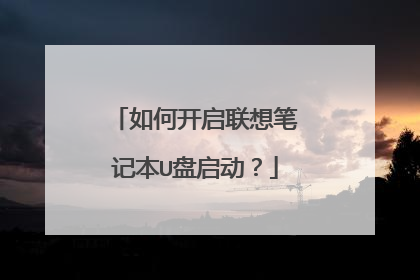
如何引导系统从u盘启动
1、首先使用如电脑店、大白菜这类的制作软件。将一个U盘制作成为一个引导盘。进程很简单,软件安装好后,插入U盘在电脑上。按相关提示,一键就可轻松制作出带有PE及各类装机必用的小程序的启动U盘。2、U盘制作好后,关闭电脑,插上U盘。重新开启电脑后,马上按呼出“启动设备选择菜单”的快捷键(不同品牌,不同型号的主板或整机,该快捷键有所不同,绝大部分为F9~F12间中一键,以用户使用产品为准)3、按快捷键呼出“启动设备选择菜单”后,选择USB HDD或显示U盘设备的名称(不同产品该名称可差别,以用户使用的商品为准),就可以从启动U盘中,引导启动电脑。并由用户按提示,简单进行相关的其它操作。
首先告诉U盘做系统非常简单,并非象网上所说的下载什么“U盘PE”或什么“老毛桃PE”又是“梁产U盘”什么的,根本就没那么麻烦!我所说的都是自己的经验,看看别人的回答大多数都是网上复制过来的! 在这里我简单告诉你一下步骤,之后自己去研究!首先下载“软碟通”软件,英文名字叫“UltraISO”,直接搜索中文名字就可以,网上多得是,下载后安装,选项默认,不要自己去勾选就可以,以免你选错选项不能正常工作,安装完成后,根本不需要运行此软件。(程序现在已经在你电脑里了,用的时候在后面,需要的时候自动运行这个程序)到网上随便下载一个“ISO格式”操作系统,(不要下载“U盘PE”,这个只是操作系统的一部分功能,另外,下载的操作系统不要下载在U盘里,电脑的任意一个盘都可以)插好U盘(容量够一个G的MP3MP4或其他USB接口的其他存储设备都可以,如果想做WIN7系统一G就不够了)下载完成后解压(有的不需要解压下载后直接就是光盘的图标),双击这个文件,这时软碟通软件就自动运行了,(第一次使用的时候提示你订购或注册,不用管它直接选“继续试用”就可以)选择左侧“本地目录”的U盘盘符,(千万不要选错,如果不知道哪个是U盘,打开“我的电脑”看一看)再选择工具拦的“启动”(摘上面左数第3个),在选种“写入硬盘映像”,(启动项里的第4个),这时会跳出一个对话框,默认的写入方式等等什么都不需要你去设置,直接点“格式化”,格式化完成后点“写入”,写入完成后对话框里的最下面一行会提示你“刻录成功”等字样,这时你就可以点退出了!安装系统的时候,先在BIOS里设置U盘启动,(设置方法自己去网上查,有的主板设置启动直接在键盘上按F10或F11就可以了,选中那个USB字样的回车就可以了)启动后你会看见电脑屏幕最下方有一行英文,意思是“写入数据”(有的是汉字),需要注意的是,在数据写入完成后重新启动电脑的时候拔出U盘,等待几分钟后直接进入一个新的桌面,如果用光盘会做系统的,以下的操作自己就都会了,如果用光盘不会做系统的,直接选择“恢复windows”就可以了!看我说了这么多,简单吧? 天天开心!!!
电脑一键u盘启动bios设置教程 1、将已使用u启动软件制作好的启动u盘插入电脑主机的usb插口(建议将u盘插入到主机箱后置的USB插口处,因为那样传输的性能比前置的要好),然后开机。2、当看到开机画面时,连续按下快捷键F12;当连续按下快捷键F12后电脑会进入一个启动项选择的窗口!① 硬盘启动;② 光驱(光盘)启动;③ usb启动。3、通过键盘上的上下(↑ ↓)方向键将光标移至usb启动项后按下回车键确认即可。 4、完成上述的所有操作后电脑便会从u盘启动并进入u启动的主菜单界面。
Boss里面设置
首先告诉U盘做系统非常简单,并非象网上所说的下载什么“U盘PE”或什么“老毛桃PE”又是“梁产U盘”什么的,根本就没那么麻烦!我所说的都是自己的经验,看看别人的回答大多数都是网上复制过来的! 在这里我简单告诉你一下步骤,之后自己去研究!首先下载“软碟通”软件,英文名字叫“UltraISO”,直接搜索中文名字就可以,网上多得是,下载后安装,选项默认,不要自己去勾选就可以,以免你选错选项不能正常工作,安装完成后,根本不需要运行此软件。(程序现在已经在你电脑里了,用的时候在后面,需要的时候自动运行这个程序)到网上随便下载一个“ISO格式”操作系统,(不要下载“U盘PE”,这个只是操作系统的一部分功能,另外,下载的操作系统不要下载在U盘里,电脑的任意一个盘都可以)插好U盘(容量够一个G的MP3MP4或其他USB接口的其他存储设备都可以,如果想做WIN7系统一G就不够了)下载完成后解压(有的不需要解压下载后直接就是光盘的图标),双击这个文件,这时软碟通软件就自动运行了,(第一次使用的时候提示你订购或注册,不用管它直接选“继续试用”就可以)选择左侧“本地目录”的U盘盘符,(千万不要选错,如果不知道哪个是U盘,打开“我的电脑”看一看)再选择工具拦的“启动”(摘上面左数第3个),在选种“写入硬盘映像”,(启动项里的第4个),这时会跳出一个对话框,默认的写入方式等等什么都不需要你去设置,直接点“格式化”,格式化完成后点“写入”,写入完成后对话框里的最下面一行会提示你“刻录成功”等字样,这时你就可以点退出了!安装系统的时候,先在BIOS里设置U盘启动,(设置方法自己去网上查,有的主板设置启动直接在键盘上按F10或F11就可以了,选中那个USB字样的回车就可以了)启动后你会看见电脑屏幕最下方有一行英文,意思是“写入数据”(有的是汉字),需要注意的是,在数据写入完成后重新启动电脑的时候拔出U盘,等待几分钟后直接进入一个新的桌面,如果用光盘会做系统的,以下的操作自己就都会了,如果用光盘不会做系统的,直接选择“恢复windows”就可以了!看我说了这么多,简单吧? 天天开心!!!
电脑一键u盘启动bios设置教程 1、将已使用u启动软件制作好的启动u盘插入电脑主机的usb插口(建议将u盘插入到主机箱后置的USB插口处,因为那样传输的性能比前置的要好),然后开机。2、当看到开机画面时,连续按下快捷键F12;当连续按下快捷键F12后电脑会进入一个启动项选择的窗口!① 硬盘启动;② 光驱(光盘)启动;③ usb启动。3、通过键盘上的上下(↑ ↓)方向键将光标移至usb启动项后按下回车键确认即可。 4、完成上述的所有操作后电脑便会从u盘启动并进入u启动的主菜单界面。
Boss里面设置
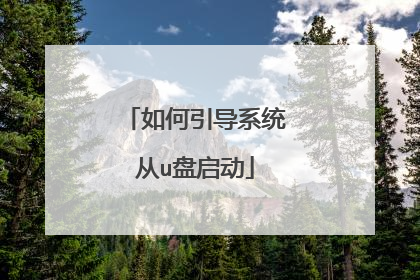
如何制作U盘启动盘安装Win7
用大白菜装机版7.3安装原版win7系统准备工作: ①、下载并且安装好全新的大白菜装机版7.3,并且制作一个全新的大白菜u盘启动盘,详细操作步骤参考:大白菜装机版7.3一键制作启动u盘教程,成功制作完成之后从网上下载原版win7系统,并且将其放入制作好的大白菜u盘启动盘根目录。 ②、更改电脑硬盘模式为:AHCI(原本安装的是win7系统的用户可不用更改)③、查询快捷键u盘启动,使用快捷键启动u盘进入大白菜pe系统完成以上准备工作,下面就一起来看看大白菜装机版7.3装原版win7系统流程。1.将制作好的大白菜u盘启动盘插入usb接口(台式用户建议将u盘插在主机机箱后置的usb接口上),然后重启电脑,出现开机画面时,通过使用启动快捷键引导u盘启动进入到大白菜主菜单界面,选择“【02】运行大白菜Win8PE防蓝屏版(新电脑)”回车确认。 2.登录大白菜装机版pe系统桌面,系统会自动弹出大白菜PE一键装机工具窗口,点击“浏览(B)” 3.选中事先存放在制作好的大白菜u盘启动盘中的原版win7系统镜像包,然后点击“打开(O)”。 4.在映像文件路径下我们选择原版系统中的旗舰版进行安装,然后指定一个磁盘作为安装原版win7的系统盘,点击“确定(Y)”进入下一步操作。 5.在弹出的窗口中,默认选择即可,直接点击“确定(Y)”开始系统还原操作。 6.耐心等待系统还原完成之后,等待系统自动安装完成即可。 以上就是大白菜装机版7.3装原版win7系统教程,有遇到此类情况或者是不懂的如何安装原版win7系统的用户,可以尝试以上的大白菜使用教程操作看看。
首先下载一个启动盘制作软件 插入u盘根据提示制作启动盘制作好以后把下载好的ghost系统文件拷贝到盘里然后插好u盘启动时一般按f8选择u盘启动启动到pe系统 再根据提示操作进行就可以
首先下载一个启动盘制作软件 插入u盘根据提示制作启动盘制作好以后把下载好的ghost系统文件拷贝到盘里然后插好u盘启动时一般按f8选择u盘启动启动到pe系统 再根据提示操作进行就可以

